d Wi-Fi(旧docomo Wi-Fi)の接続トラブルでお困りではありませんか?二重ログインエラー、認証エラー、接続できない問題は多くのユーザーが直面する共通の悩みです。これらのトラブルの根本原因は主にSSIDの選択ミスと不完全なログアウトにあります。
具体的な解決策として、スマートフォンではSSID「0001docomo」を選択し、利用後は必ず「http://logout.m-zone.jp」でログアウトすることで、ほとんどの問題を解消できます。この方法を実践すれば、スマートフォンとPCを同時に使用する場合でも安定した接続を維持できます。
2025年4月24日からはAndroid端末向けに重要な更新があり、セキュリティ向上のための再設定が必要になっています。未実施の場合、5月8日以降は自動接続が利用できなくなる可能性がありますので、早急な対応が重要です。
本記事では、これらの解決策に加え、EAP認証エラーの解消法、デバイス別のトラブルシューティング、接続安定性を高めるテクニック、そして重要なセキュリティ対策まで詳しく解説します。これらの知識を活用して、d Wi-Fiを快適かつ安全に利用しましょう。
d Wi-Fiサービスの最新情報(2025年5月更新)
Wi-Fiサービスの進化により、2022年2月から提供が開始されたd Wi-Fiは、前身のdocomo Wi-Fiと比べてより快適なインターネット環境を実現しています。ログインエラーや接続の不安定さでお困りの方も、新サービスでは多くの改善が図られています。特に2025年4月からはAndroid端末向けの重要な更新が行われていますので、確認が必要です。
d Wi-Fiの特徴と利用条件
dポイントクラブ会員であれば誰でも利用できるd Wi-Fiは、日常生活からビジネスまで幅広いニーズに対応する公衆無線LANサービスです。スマートフォンやPCなど、様々なデバイスでシームレスな接続を実現します。
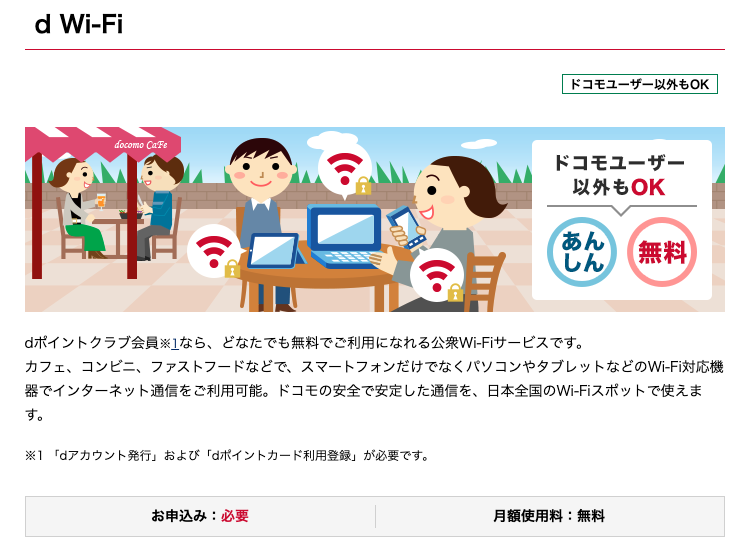
- 利用資格と費用: dポイントクラブ会員なら無料で利用可能で、docomoの回線契約は不要
- 利用制限: 時間や回数の制限なく、必要な時に必要なだけ利用可能
- 通信速度と対応エリア: 理論値で最大72.2Mbps(下り)の高速通信、コンビニやカフェ、駅など全国の主要スポットでカバー
特に、認証システムの改善により、以前のサービスで発生していた二重ログインや接続エラーの問題が大幅に改善されています。また、セキュリティ面も強化され、より安全な通信環境を実現しています。
Android端末での重要更新情報(2025年4月24日~)
2025年4月24日より、Android端末利用者向けにセキュリティ維持・向上を目的とした接続設定の再設定が必要となりました。未実施の場合、2025年5月8日以降、自動接続が利用できなくなる可能性があります。
- 対象者: Android版dアカウント設定アプリの「d Wi-Fiの接続設定」機能を利用し、自動接続でd Wi-Fiを利用しているユーザー
- 対象外: ドコモUIMカードによるSIM認証利用者、iPhone/iPad利用者は再設定不要
- 影響: 再設定未実施の場合、2025年5月8日以降、自動接続機能が利用できなくなる可能性あり
- OSバージョン8以上の場合:
- dアカウント設定アプリを最新版に更新
- アプリ内の「その他の機能」>「d Wi-Fiの接続設定」>「設定する」>「OK」を選択し、画面に従って設定
- OSバージョン8未満の場合: dアカウント設定アプリからの再設定は不可。Webページを参照し、手動でWi-Fi設定(SSID: 0001docomo)を更新する必要あり
なお、自動接続ができない場合でも、Web認証(SSID: 0000docomoに接続)による利用は可能です。
ネットワーク名(SSID)の正しい選び方
d Wi-Fiでは、デバイスに応じた最適なSSID(ネットワーク名)を選択することで、安定した接続とエラーの防止を実現できます。特に二重ログインエラーの解決には、正しいSSIDの選択が重要な役割を果たします。
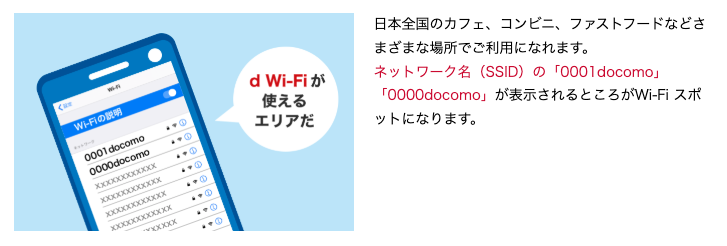
- 0001docomo: スマートフォンとタブレット向けに最適化され、自動認証や安定した接続を実現
- 0000docomo: PCやその他のデバイス向けに設計され、柔軟な接続設定に対応
複数デバイスでの利用時は、デバイスごとに異なるSSIDを使い分けることで、ログインエラーのリスクを大幅に軽減できます。例えば、スマートフォンは0001docomo、PCは0000docomoというように使い分けることで、より安定した接続環境を実現できます。
自動接続の活用も重要なポイントです。特にスマートフォンでは、0001docomoへの自動接続を設定しておくことで、外出先でもスムーズなWi-Fi接続が可能になります。ただし、セキュリティの観点から、空港や駅など公共の場所では自動接続を一時的にオフにすることをお勧めします。
これらのSSID設定の最適化により、従来のサービスで課題となっていた接続の不安定さや二重ログインの問題が改善され、より快適なWi-Fi環境を実現できます。
二重ログインエラーの原因と完全解決法
d Wi-Fi利用時に最も多く報告される問題が二重ログインエラーです。このエラーは、単なる不便さだけでなく、重要な作業中の接続遮断にもつながります。ここでは、エラーの発生メカニズムから確実な解決法まで、完全ガイドをお届けします。
二重ログインエラーが発生する仕組み
二重ログインエラーは、システムが既存のセッションを検知している状態で新たな接続を試みた際に発生します。これはd Wi-Fiの認証システムが、セキュリティ保護のため同一アカウントでの複数接続を制限していることに起因します。
- 複数デバイスでの同時接続 – スマートフォン、タブレット、PCを切り替えて使用する場合
- 電波環境の変化 – 弱い電波エリアでの接続の切断と再接続が繰り返される場合
- デバイスのスリープと復帰 – スマートフォンやPCがスリープから復帰する際の自動再接続
- Wi-Fiネットワークの自動切り替え – モバイルからWi-Fiへの自動切り替え時
特に注意すべきなのは、単にWi-Fiをオフにしても、サーバー側ではセッションが継続している点です。これが、単純にWi-Fiをオフにしただけで再接続するときに二重ログインエラーが表示される主な理由です。
100%効果的な解決策と予防法
二重ログインエラーを確実に解消するには、適切なSSID選択と正しいログアウト手順の組み合わせが不可欠です。これにより、ほぼ100%の確率でエラーを解消・予防できます。
エラー解消の即効対策:
- ブラウザから強制ログアウト:ブラウザを開き、アドレスバーに「http://logout.m-zone.jp」を入力してアクセス
- ログアウト完了確認:画面に「ログアウト完了」のメッセージが表示されることを確認
- キャッシュクリア:ブラウザのキャッシュや履歴を削除し、接続情報を完全にリセット
- 適切なSSIDに再接続:スマートフォンなら「0001docomo」、PCなら「0000docomo」を選択
予防のための習慣づけ:
- 利用終了時は必ず「http://logout.m-zone.jp」でログアウト
- ログアウトURLをブックマークやホーム画面に登録して簡単にアクセス
- スマートフォンでは「0001docomo」を優先使用
- 重要な作業前に未使用デバイスの接続を確認・解除
特に、2025年4月のAndroid端末向け更新に関連して、自動接続設定を見直すことで、認証エラーのリスクを大幅に低減できます。Android版「dアカウント設定」アプリの最新バージョンを使用し、「d Wi-Fiの接続設定」機能を再設定することをお勧めします。
複数デバイスでの同時利用テクニック
ビジネスシーンや日常生活で複数のデバイスを使用する場合は、以下のテクニックで安定した接続を維持できます。
- デバイス別のSSID使い分け:スマートフォンは「0001docomo」、PCは「0000docomo」と明確に区分
- 使用優先順位の設定:重要なデバイスを優先的に接続し、他のデバイスは必要時のみ接続
- 定期的なセッション確認:長時間使用時は1時間に一度、不要なセッションをログアウト
- 自動接続の管理:デバイスごとに最適な自動接続設定を調整
特定シナリオの対処法:
スマートフォンとPCの併用時には、一方の機器でログアウトする前に他方を接続すると二重ログインエラーが発生します。この場合、両方の機器でブラウザを開き「http://logout.m-zone.jp」にアクセスしてログアウトした後、5分程度待機してから再接続するのが効果的です。
また、頻繁に場所を移動する場合は、自動再接続をオフにし、必要な場所でのみ手動接続する方法が接続トラブルを防止します。一方、カフェやオフィスなど固定場所での長時間作業では、自動再接続を活用し、作業終了時に確実にログアウトする習慣をつけることで、次回の接続もスムーズになります。
これらのテクニックを活用することで、二重ログインエラーに悩まされることなく、d Wi-Fiの高速通信環境をマルチデバイスで最大限に活用できます。
確実なログアウト方法:接続トラブルの根本解決
d Wi-Fiの接続トラブルの多くは、不完全なログアウトが原因です。Wi-Fiをオフにするだけでは実はサーバー側のセッションは終了せず、次回接続時に二重ログインエラーが発生してしまいます。ここでは、確実にログアウトする方法を詳しく解説します。
ブラウザからのログアウト手順(スマホ・PC共通)
最も確実なログアウト方法は、ブラウザを使った専用ページへのアクセスです。この方法はどのデバイスでも利用でき、二重ログインの予防に非常に効果的です。
基本的なログアウト手順:
- ブラウザを開き、アドレスバーに「http://logout.m-zone.jp」を直接入力
- 表示された画面でログアウト処理を確認
- ログアウト完了の表示が出るまで待つ
- ログアウトURLをブックマークに追加する
- スマートフォンのホーム画面にショートカットを作成する
- ブラウザのよく使うページに登録する
これらの工夫により、外出先でも素早くログアウトできるようになります。特にカフェや駅などの公共の場所での利用後は、セキュリティのためにも確実なログアウトを習慣づけましょう。
ログインセッション直後のログアウト方法
d Wi-Fiに接続した直後に表示される画面には、簡易的なログアウト機能が用意されています。短時間だけWi-Fiを使いたい場合に便利です。
- 接続完了画面の上部または下部にある**「Logout」ボタン**を探す
- タップまたはクリックして即時ログアウトを実行
- ログアウト完了の表示を必ず確認する
この方法はログイン直後の画面でしか利用できないため、常にブラウザでのログアウト方法(http://logout.m-zone.jp)も覚えておくことが重要です。ブラウザを閉じてしまったり、他のアプリを使った後では、この簡易ログアウト画面に戻れなくなりますので注意しましょう。
ログアウトの重要性と一般的な誤解
多くのユーザーが誤解している点は、Wi-Fiをオフにすることと正式なログアウトを行うことの違いです。この違いを理解することが、安定した接続環境を維持するための鍵となります。
- Wi-Fiをオフにするだけでは、サーバー側ではセッションが継続中のままになる
- 正式なログアウト手順を実行すると、セッションが完全に終了する
- 適切なログアウトにより、次回の接続トラブルを効果的に防止できる
- 特に公共の場所では、セキュリティ保護のためにも正式なログアウトが不可欠
二重ログインエラーの大半は、前回の利用時に正しくログアウトしていないことが原因です。特にビジネスでのプレゼンテーションやオンラインミーティングなど、重要な場面での接続トラブルを避けるためにも、d Wi-Fi利用後は必ず正式なログアウト手順を実行する習慣をつけましょう。
「接続が切れたから大丈夫だろう」「Wi-Fiをオフにしたからもう接続されていない」といった思い込みが、次回の接続トラブルを引き起こします。毎回の利用後に確実なログアウトを行うことで、d Wi-Fiをストレスなく活用できるようになります。
EAP認証エラーと接続障害の解決法
d Wi-Fiを利用中に発生する認証エラーや接続障害は、適切な対処法を知ることで解決できます。ここでは、特に多く報告されるEAP認証エラーを中心に、デバイス別の解決方法と自動接続のトラブル対策を詳しく解説します。
認証エラーの種類と具体的な解決ステップ
EAP認証エラーは多様な原因で発生し、エラーメッセージだけでは根本的な問題が分かりにくいことがあります。主な原因と解決策を理解しておけば、ほとんどのケースで迅速に対応できます。
- 認証情報の不一致(ユーザー名・パスワードの誤り)
- 証明書の問題(無効な証明書、検証失敗)
- TLS/SSLバージョンの非互換性
- EAPタイプの不一致
- 設定の不備(Wi-Fiプロファイルの問題)
具体的な解決手順:
- dアカウントのID・パスワードが正確に入力されているか確認する
- パスワードを変更した場合は、Wi-Fi設定でも更新する
- 問題のあるWi-Fi接続を削除し、完全に新規作成する
- Android: 設定 > ネットワークとインターネット > Wi-Fi > 0001docomoを長押し > 削除
- iPhone: 設定 > Wi-Fi > 0001docomoの「i」マーク > このネットワーク設定を削除
- dアカウント設定アプリを最新バージョンに更新
- 2025年4月24日以降、Android端末では再設定が必要
- EAPタイプがPEAPに設定されているか確認
- フェーズ2認証がMSCHAPv2に設定されているか確認
- CA証明書が**「システム証明書を使用」または「認証不要」**に設定
「エラーコード不明」と表示される場合の特別な対処法:
- Wi-Fi接続を一度完全に削除し、モバイルデータ通信をオンにした状態で再設定を行う
- デバイスを再起動してから接続を試みる
- 別の**SSID(0000docomo)**での接続を試す
デバイス別トラブルシューティング(iPhone/Android/PC)
デバイスによって設定方法や発生しやすい問題が異なります。それぞれの特性を理解し、適切な対処を行いましょう。
iPhone/iPadの場合:
- 接続設定の見直し
- 設定 > Wi-Fi > 0001docomoを選択
- 自動接続がオンになっているか確認
- 「このネットワーク設定を削除」で一度削除し、再接続
- iOS固有の問題対策
- iOS設定アプリで「Wi-Fiアシスト」をオフに設定
- Wi-Fi設定で「パスワードを確認」を実行
- Wi-Fi分析アプリで電波状況を確認
Androidの場合:
- 2025年4月の重要更新対応
- 2025年4月24日以降、Android端末は接続設定の再設定が必要
- dアカウント設定アプリを最新版に更新(バージョン0m.00.00002以上)
- アプリ内の「その他の機能」>「d Wi-Fiの接続設定」>「設定する」>「OK」の順に操作
- Android端末固有の設定
- 「モバイルデータ通信を常にオン」の設定を確認
- Wi-Fi接続時の詳細設定で「自動接続」と「証明書の検証」を確認
- メーカー独自のバッテリー節約機能によるWi-Fi制限を解除
- Android 8未満の端末の場合
- dアカウント設定アプリからの再設定は不可
- Webページから手動でWi-Fi設定(SSID: 0001docomo)の更新が必要
PCの場合:
- Windows PCの設定
- コントロールパネル > ネットワークとインターネット > ネットワーク接続
- 0000docomoを選択し、プロパティを開く
- セキュリティタブでEAP設定を確認
- Mac PCの設定
- システム環境設定 > ネットワーク > Wi-Fi > 詳細
- 0000docomoを選択し、詳細設定を確認
- 802.1x設定でUNTRUSTEDを選択
- PC特有の問題解決
- ネットワークアダプターのドライバーを更新
- セキュリティソフトのファイアウォール設定を確認
- 手動でブラウザを開き「http://wifi.dgc.nttdocomo.co.jp/」にアクセス
自動接続のトラブルと解決方法
自動接続機能はd Wi-Fiの利便性を高める一方、様々なトラブルの原因にもなります。特に2025年5月8日以降、Android端末では再設定未実施の場合に自動接続が利用できなくなる可能性があるため注意が必要です。
自動接続の問題と対策:
- Android端末の自動接続再設定(重要)
- 2025年5月8日までに再設定が必要
- dアカウント設定アプリから「d Wi-Fiの接続設定」を実行
- 再設定未実施でも、Web認証(SSID: 0000docomo)による利用は可能
- 自動接続が切れる問題の解決
- Wi-Fiをオフ/オンして再接続を試みる
- 別のSSID(0000docomoまたは0001docomo)への接続を試す
- モバイルデータ通信をオンにした状態で接続設定を行う
- 自動接続と手動接続の使い分け
- 安定した接続が必要な場面では手動接続を優先
- 頻繁に移動する場合は自動接続をオフにし、必要な場所で手動接続を実行
- セキュリティリスクの高い場所では自動接続を無効化
自動接続と二重ログインの関係:
自動接続設定が複数のデバイスで有効になっていると、二重ログインエラーの主な原因となります。これを防ぐためには:
- スマートフォンとPCで異なるSSID(0001docomoと0000docomo)を使い分ける
- 使用していないデバイスではWi-Fiをオフにする
- すべてのデバイスで使用後に確実にログアウトする(http://logout.m-zone.jp)
適切な設定と習慣により、ほとんどの接続問題は解決できます。特に公共の場所や重要な作業の前は、接続状態を確認し、必要に応じて設定の見直しを行いましょう。
よくある接続問題と解決法
d Wi-Fiの利用時には、様々な接続トラブルが発生する可能性があります。適切な対処法を知っておくことで、多くのトラブルを自己解決できます。
ログインページ表示の問題と解消法
ログインページが表示されないという問題は、多くのユーザーが経験する代表的なトラブルです。この問題は、主にブラウザの設定やキャッシュが原因で発生します。
- ブラウザのキャッシュと履歴を削除する
- iPhoneの場合:設定 > Safari > データを消去
- Androidの場合:Chrome > 設定 > プライバシー > データを消去
- 手動でログインページにアクセスする
- ブラウザで「http://wifi.dgc.nttdocomo.co.jp/」に直接アクセス
- ネットワーク設定を確認する
- DNSを自動取得に設定
- Wi-Fiを一度オフにして再接続
上記の方法で解決しない場合は、別のブラウザでの接続試行、デバイスの再起動、Wi-Fi接続の削除と再設定を行いましょう。特に、公共施設やカフェなどで接続する際は、事前にこれらの解決方法を把握しておくことで、スムーズなインターネット利用が可能になります。
0001docomoと0000docomoの接続違いと使い分け
d Wi-Fiでは、デバイスによって最適なSSID(ネットワーク名)が異なります。適切なSSIDを選択することで、接続の安定性が大幅に向上します。
SSID別の特徴と推奨デバイス:
- 0001docomo:
- スマートフォンとタブレット向けに最適化
- 自動認証機能で接続がスムーズ
- iPhoneとAndroidの両方に推奨
- EAP認証方式を採用しており、セキュリティ面が強化
- 0000docomo:
- PCやその他のデバイス向けに設計
- Web認証方式による柔軟な接続設定
- ログインページでの認証が必要
- 2025年5月以降にAndroid端末で自動接続できない場合の代替接続方法として有効
複数デバイスでの同時利用時は、スマートフォンには0001docomo、PCには0000docomoというように使い分けることで、二重ログインエラーのリスクを大幅に軽減できます。
自動再接続の設定最適化
d Wi-Fiの自動再接続機能は利便性を高める一方で、二重ログインエラーの主な原因となることがあります。デバイスの特性に応じた適切な設定が重要です。
デバイス別の最適設定方法:
- iPhoneユーザーの場合:
- 設定 > Wi-Fi > d Wi-Fi から自動接続を管理
- 頻繁に利用する場所では自動接続をオンに設定
- セキュリティリスクの高い公共の場所では自動接続をオフに設定
- Androidユーザーの場合:
- Wi-Fi設定 > d Wi-Fi > 詳細から自動再接続を制御
- 2025年4月24日以降の重要更新に注意
- dアカウント設定アプリを最新バージョンにアップデート
- 「d Wi-Fiの接続設定」機能の再設定が必要
- 頻繁な移動がある場合の設定:
- 自動再接続をオフに設定
- 必要な場所で手動接続を実行
- 利用後は必ずログアウトを実施
- 長時間作業や固定の場所での利用時:
- スマートフォンなら0001docomo、PCなら0000docomoを選択
- 接続履歴を定期的に削除
- 使用していない機器のWi-Fiをオフに設定
特にビジネス用途での利用時は、オンラインミーティングや重要なファイルの送受信前に、他の機器の接続状態を確認し、必要に応じてログアウトすることをお勧めします。これらの設定と習慣により、接続の安定性が向上し、セキュリティも強化されます。
よくある接続問題と解決法
d Wi-Fiの利用時には、様々な接続トラブルが発生する可能性があります。適切な対処法を知っておくことで、多くのトラブルを自己解決できます。
ログインページ表示の問題と解消法
ログインページが表示されないという問題は、多くのユーザーが経験する代表的なトラブルです。この問題は、主にブラウザの設定やキャッシュが原因で発生します。
段階的な解決アプローチ:
- ブラウザのキャッシュと履歴を削除する
- iPhoneの場合:設定 > Safari > データを消去
- Androidの場合:Chrome > 設定 > プライバシー > データを消去
- 手動でログインページにアクセスする
- ブラウザで「http://wifi.dgc.nttdocomo.co.jp/」に直接アクセス
- ネットワーク設定を確認する
- DNSを自動取得に設定
- Wi-Fiを一度オフにして再接続
上記の方法で解決しない場合は、別のブラウザでの接続試行、デバイスの再起動、Wi-Fi接続の削除と再設定を行いましょう。特に、公共施設やカフェなどで接続する際は、事前にこれらの解決方法を把握しておくことで、スムーズなインターネット利用が可能になります。
0001docomoと0000docomoの接続違いと使い分け
d Wi-Fiでは、デバイスによって最適なSSID(ネットワーク名)が異なります。適切なSSIDを選択することで、接続の安定性が大幅に向上します。
SSID別の特徴と推奨デバイス:
- 0001docomo:
- スマートフォンとタブレット向けに最適化
- 自動認証機能で接続がスムーズ
- iPhoneとAndroidの両方に推奨
- EAP認証方式を採用しており、セキュリティ面が強化
- 0000docomo:
- PCやその他のデバイス向けに設計
- Web認証方式による柔軟な接続設定
- ログインページでの認証が必要
- 2025年5月以降にAndroid端末で自動接続できない場合の代替接続方法として有効
複数デバイスでの同時利用時は、スマートフォンには0001docomo、PCには0000docomoというように使い分けることで、二重ログインエラーのリスクを大幅に軽減できます。
自動再接続の設定最適化
d Wi-Fiの自動再接続機能は利便性を高める一方で、二重ログインエラーの主な原因となることがあります。デバイスの特性に応じた適切な設定が重要です。
デバイス別の最適設定方法:
- iPhoneユーザーの場合:
- 設定 > Wi-Fi > d Wi-Fi から自動接続を管理
- 頻繁に利用する場所では自動接続をオンに設定
- セキュリティリスクの高い公共の場所では自動接続をオフに設定
- Androidユーザーの場合:
- Wi-Fi設定 > d Wi-Fi > 詳細から自動再接続を制御
- 2025年4月24日以降の重要更新に注意
- dアカウント設定アプリを最新バージョンにアップデート
- 「d Wi-Fiの接続設定」機能の再設定が必要
- 頻繁な移動がある場合の設定:
- 自動再接続をオフに設定
- 必要な場所で手動接続を実行
- 利用後は必ずログアウトを実施
- 長時間作業や固定の場所での利用時:
- スマートフォンなら0001docomo、PCなら0000docomoを選択
- 接続履歴を定期的に削除
- 使用していない機器のWi-Fiをオフに設定
特にビジネス用途での利用時は、オンラインミーティングや重要なファイルの送受信前に、他の機器の接続状態を確認し、必要に応じてログアウトすることをお勧めします。これらの設定と習慣により、接続の安定性が向上し、セキュリティも強化されます。
d Wi-Fi活用のベストプラクティス
d Wi-Fiをより快適に、そして安全に利用するためには、適切な設定と基本的なセキュリティ対策が不可欠です。日常的な利用からビジネスでの活用まで、様々なシーンで役立つプラクティスを紹介します。
安定した接続のための最適化設定
d Wi-Fiの接続パフォーマンスを最大限に引き出すためには、デバイスの設定を適切に調整することが重要です。
- DNS設定の最適化:Google DNS(8.8.8.8)やCloudflare DNS(1.1.1.1)の利用で応答速度を改善
- Wi-Fiチャンネルの選択:混雑の少ないチャンネルを選択し、干渉を軽減
- デバイスの省電力設定:Wi-Fi接続に影響する省電力モードを適切に調整
特にAndroid端末を利用している場合は、2025年4月24日から開始された接続設定の再設定が必要になっています。未実施の場合、2025年5月8日以降は自動接続が利用できなくなる可能性があるため、早急な対応が重要です。
再設定手順は以下の通りです:
- dアカウント設定アプリを最新版に更新
- アプリ内の「その他の機能」>「d Wi-Fiの接続設定」>「設定する」>「OK」を選択
- 画面の指示に従って設定を完了
OSバージョン8未満の端末では、Webページを参照し、手動でWi-Fi設定(SSID: 0001docomo)を更新する必要があります。
セキュリティ対策の重要ポイント
公衆Wi-Fiサービスであるd Wi-Fiを利用する際は、適切なセキュリティ対策が必要不可欠です。
- VPNサービスの活用:重要な通信時は必ずVPNを使用し、通信内容の暗号化を図る
- HTTPS接続の確認:ブラウザでの安全な通信を確保するため、URLが「https://」で始まるサイトのみ利用
- デバイスセキュリティの強化:ファイアウォールと最新のセキュリティアップデートを適用
特に、ビジネスでの利用時は、会社のセキュリティポリシーに従い、必要に応じて追加の保護措置を講じることをお勧めします。また、カフェや駅などの公共スペースでの利用時は、周囲からの覗き見にも注意を払いましょう。
EAP認証エラーが発生した場合は、認証情報の確認、証明書の再発行、Wi-Fiプロファイルの再作成などの対策を試してみてください。多くの場合、これらの基本的な対応で問題が解決します。
まとめ:d Wi-Fi接続トラブルの解消と快適な利用法
d Wi-Fiの利用においては、適切な設定と基本的な注意事項を押さえることで、大幅に利用体験を向上させることができます。接続トラブル解消のための重要ポイントは以下の通りです:
- スマートフォンでは0001docomoを優先的に使用
- 利用終了時は必ずhttp://logout.m-zone.jpでログアウト
- 複数デバイス使用時はSSIDの使い分けを意識
- Android端末は2025年4月24日以降の再設定が必要
セキュリティと安定性を確保するために、VPNなどのセキュリティ対策の実施、DNSサーバーの適切な選択、デバイスとアプリケーションの最新状態の維持を心がけましょう。
二重ログインエラーの大半は、確実なログアウトと適切なSSIDの選択で解決できます。特に重要な作業の前には、他のデバイスの接続状態を確認し、必要に応じてログアウトすることをお勧めします。
これらの基本を押さえることで、d Wi-Fiを快適かつ安全に活用できます。今後もサービスの進化に合わせて、設定や利用方法を適切にアップデートしていくことで、さらに便利なWi-Fi環境を実現できるでしょう。








